[해결 된] iPhone 연락처가 iCloud와 동기화되지 않습니다.
대부분의 사용자는 iCloud를 사용하여 데이터를 백업하고 동기화합니다.iPhone과 iPad, Mac 또는 Apple TV와 같은 다른 Apple 제품간에 연락처, 메모, 사진 등을 공유 할 수 있습니다. iPhone 7/7 Plus / 6s / 6 / 5s / 5에서 iCloud로 연락처를 동기화하려면 설정> iCloud> 연락처를 켜기로 이동하고 장치에서 iCloud 백업을 활성화해야합니다.
때때로 iCloud 동기화는 우리가 믿는 것만 큼 효과적이지 않습니다. 연락처가 iCloud에 제대로 동기화 / 업데이트되지 않을 수 있습니다. macrumors 포럼에서 설명한이 사람처럼 :
"iCloud가 있고 iPhone, iPad 및 MacBook Pro에 로그인했습니다 (모두 업데이트 됨). 내 기기가 주소록을 공유하지 않을뿐만 아니라 iCloud (웹)는 어떤 기기에서든 새로운 주소록을 표시하지 않습니다. "
연락처로 실행중인 경우 동기화되지 않습니다.iPhone 7 / SE / 6 / 5 / 5 / 4에서 iCloud로 이동하려면이 게시물에서 수정할 수있는 수정 사항을 확인하고 iCloud 또는 iTunes가없는 iPhone 연락처를 백업 할 수있는 대체 방법을 제공하십시오.
iPhone 연락처가 iCloud와 동기화되지 않는 문제 수정
방법 1. iCloud에서 연락처를 끈 다음 다시 엽니 다.
단계 1. iPhone> [사용자 이름]> iCloud에서 설정을 누릅니다. iOS 10.2 이전 버전을 사용하는 경우 설정> iCloud를 탭합니다.
2 단계. iPhone에서 iCloud 연락처를 끕니다. 메시지가 나타나면 "내 iPhone에서 삭제"를 선택하십시오.
3 단계. iPhone을 껐다 켜십시오.
4 단계. Mac에서 iCloud.com에 로그온하십시오. 주소록이 아직 있는지 확인하십시오.
단계 5. 1 단계를 반복하고 iCloud 연락처를 켭니다. 메시지가 표시되면 iCloud에서 "연락처를 병합"을 선택합니다.
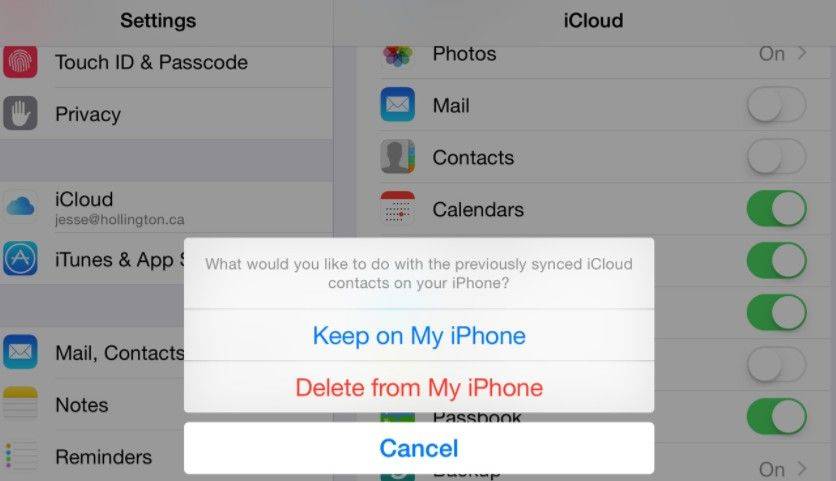
노트연락처가있는 계정이 두 개 이상인 경우 연락처가 올바른 iCloud 계정 (설정> 연락처> 계정> iCloud)에 동기화되어 있는지 확인하십시오.
방법 2. Gmail 계정을 추가 한 다음 제거하십시오.
Apple 토론에서이 수정 사항을 얻었습니다. 그것은 이상하게 들리지만 연락처를 iCloud에 동기화 / 업데이트 할 수없는 사람들에게 실제로 기능합니다.
단계 1. 설정> 연락처> 계정> 계정 추가로 이동하십시오.
2 단계. Google 계정을 추가하고 메일, 캘린더 및 주소록을 동기화하도록 설정합니다.
3 단계 iPhone에 모든 iCloud 연락처가 나타나는지 확인하십시오.

마법 같은? 예,있을 수 있습니다. 여기 애플 토론의 인용문이있다.
"아주 빨리, 내 모든 Google 연락처를 내전화 (내 iCloud 연락처와 정확히 동일하지 않았습니다. MacBook Pro에서만 연락처를 계속 편집하기 때문에 Gmail을 전혀 사용하지 않습니다.) 몇 시간 후, 모든 iCloud 연락처가 나타났습니다. 왼쪽 상단의 "Groups"링크를 클릭 한 다음 설정으로 돌아가서 iPhone에서 Google 계정을 삭제했습니다. "
연락처 수정 방법은 두 가지가 있습니다.iOS 10.3.3 / 10.3.2 / 10.3 / 10 / 9 / 8에서는 iPhone에서 iCloud로 동기화되지 않습니다. iCloud 동기화 및 백업에 iCloud를 사용하는 것 외에도 다른 대체 도구를 사용하여 iPhone, iPad 또는 iPod touch의 연락처를 백업 할 수 있습니다.
아이폰, 아이 패드의 백업 연락처 대체 도구 - Tenorshare iCareFone
Tenorshare iCareFone은 전문 iOS 데이터입니다.연락처, 사진, 비디오, 메모, 책갈피를 iPhone에서 /로 전송하는 관리 및 전송 도구입니다. 연락처가 여전히 iCloud와 동기화되지 않은 경우 유용합니다.
- 연락처 내보내기를위한 4 가지 선택 사항을 제공하므로 나중에 번거 로움없이 다른 장치로 가져올 수 있습니다. 백업 파일 (.cdata)로 내보내거나, 파일, 텍스트 파일 또는 xml 파일로 내보낼 수 있습니다.
- 현재 데이터를 지우지 않고 PC / Mac의 연락처를 iPhone으로 복사하십시오.
- 중복 된 연락처를 찾아 한 번 클릭하여 병합하십시오.
- 상상할 수있는대로 iPhone의 모든 연락처 또는 여러 연락처를 쉽게 삭제하십시오.
Tenorshare iCareFone을 설치하고 엽니 다. iPhone을 컴퓨터에 연결하십시오. iCarFone에서 파일 관리자> 연락처를 클릭하십시오.

여기에 연결된 모든 연락처가로드됩니다.전화. 연락처를 편집, 삭제, 가져 오기 또는 내보내기 할 수 있습니다. 모든 연락처를 선택하거나 그 중 일부를 선택하고 내보내기 버튼을 클릭하면 컴퓨터에 연락처를 백업 할 수있는 4 가지 옵션이 있습니다.

나중에 실수로 연락처를 삭제하면 잃게됩니다.iOS 업데이트로 인한 일부 연락처 또는 새 iPhone으로 연락처를 복사하려면 Tenorshare iCareFone에서 가져 오기 버튼을 클릭하여 즉시 연락처를 추가 할 수 있습니다.
결론
iPhone 연락처가 iCloud에 동기화 할 수없는 경우이 기사에서 우리가 공유하는 두 가지 수정 사항을 시도해 볼 수 있습니다. 대신 Tenorshare iCareFone을 사용하여 연락처를 컴퓨터에 읽기 쉬운 형식으로 백업하는 방법을 고려해 볼 수 있습니다.



![[해결] PC / Mac에서 새로운 iPhone 8/8 Plus로 음악을 전송하는 방법](/images/ios-file-transfer/solved-how-to-transfer-music-from-pcmac-to-new-iphone-88-plus.jpg)




![[문제 해결] iCloud 캘린더 동기화 오류 400](/images/icloud-tips/issue-solved-icloud-calendar-sync-error-400.jpg)
